
“Respaldar” una palabra pequeña pero significa mucho en el mundo de la computadora. Es necesario hacer una copia de seguridad o crear una copia de seguridad actualizada del sistema de Windows para hacer frente a cualquier situación no deseada.
Aquí, para comprender la necesidad de crear y mantener la Copia de seguridad del sistema, debe ir con este escenario de la vida real:
En agosto de 2016, una popular compañía aérea tuvo que abandonar más de 1.300 vuelos, lo que les costó más de $ 100 millones.
Y la razón no es ningún problema climático o técnico, este incidente ocurre porque los sistemas informáticos de la compañía se cayeron y no tenían un mecanismo de respaldo adecuado para lidiar con el escenario.
Por lo tanto, está claro que sin una copia de seguridad del sistema adecuada no puede manejar situaciones extrañas como infección de virus, fallas del sistema operativo, piratería, corrupción de archivos y más.
En este blog, discutiremos una forma avanzada (Copia de seguridad incremental) para crear una copia de seguridad de un sistema Windows.
Datos de la copia de seguridad incremental de Windows 10
Hay tres tipos de copia de seguridad del sistema, son la copia de seguridad incremental, la copia de seguridad diferencial y la copia de seguridad completa.
La copia de seguridad incremental de Windows 10 es un tipo avanzado de copia de seguridad del sistema. En una palabra simple, podemos decir que es el que solo respalda las modificaciones realizadas por la copia de respaldo anterior.
Además, la copia de seguridad incremental es la copia de seguridad que no recopila los datos repetitivos y, por lo tanto, no necesita preocuparse por el espacio.
La copia de seguridad incremental se basa en la primera copia de seguridad completa para hacer una copia de seguridad de los datos / archivos agregados y modificados; la segunda copia de seguridad incremental depende de la primera copia de seguridad incremental, etc.
Como no hay papel de ningún dato repetitivo, el tamaño de la copia de seguridad de datos es menor que una copia de seguridad completa.
Como todas las cosas contienen ventajas y desventajas, la copia de seguridad incremental también tiene algunos problemas.
Restaurar datos de las copias de seguridad incrementales es un poco difícil porque primero necesita una copia de seguridad completa del sistema y todas las copias de seguridad incrementales, junto con, deben restaurarse por orden secuencial una por una. Todo este proceso lleva tiempo.
Otros tipos de copia de seguridad de Windows
Copia de seguridad diferencial: en este tipo de copia de seguridad, los archivos modificados se basan en la última copia de seguridad completa. Esta copia de seguridad lleva un tiempo muy pequeño y puede ahorrar espacio en disco al máximo.
Copia de seguridad completa: este es un tipo normal de copia de seguridad, realiza una copia de seguridad de todos los datos de archivos o aplicaciones importantes, etc. Esta copia de seguridad necesita más espacio, ya que cada vez creará una copia de seguridad completa de su sistema. No importa si los datos se cambian o no, tomará la copia de seguridad de archivos completos. Este proceso lleva mucho tiempo para crear una copia de seguridad.
¿Por qué ir con la copia de seguridad incremental en Windows 10?
Las copias de seguridad incrementales de Windows 10 son muy efectivas, quieren menos espacio de almacenamiento y evitan archivos duplicados.
El objetivo principal de crear una copia de seguridad del sistema es evitar escenarios no deseados y restaurar archivos / datos de aplicaciones cuando sea necesario. Pero qué pasa cuando copia un solo archivo 10 veces, esto será muy molesto para usted. Este proceso también tomará más tiempo para restaurar y exige espacio en disco adicional.
Es por eso que los profesionales siempre prefieren la copia de seguridad incremental, ya que evita la duplicación de datos. Esto también protegerá y protegerá los datos creando copias basadas en las modificaciones en esos archivos / datos. Por lo tanto, minimiza la cantidad de tiempo requerida para ejecutar el proceso de copia de seguridad / restauración.
Las herramientas de copia de seguridad de Windows 10 no pueden hacer una copia de seguridad incremental y diferencial?
El sistema operativo Windows 10 está equipado con una herramienta incorporada de copia de seguridad y recuperación, con la ayuda de esta herramienta puede crear fácilmente una imagen del sistema y hacer copias de seguridad de carpetas / archivos.
Este mecanismo de copia de seguridad incorporado de Windows 10 también tiene la opción Historial de archivos que puede usar para hacer una copia de seguridad solo de los archivos / bibliotecas personales. Las copias de seguridad creadas mediante la opción Historial de archivos no son destructivas, es una copia de seguridad completa que no pertenece a la copia de seguridad incremental o diferencial.
Por lo tanto, no puede crear una copia de seguridad incremental mediante ninguna de estas dos opciones. Por lo tanto, para hacer una copia de seguridad incremental y diferencial en el sistema Windows 10, debe ir con cualquier software profesional de terceros. Hay muchas herramientas disponibles que lo ayudarán a crear y restaurar la copia de seguridad incremental en PC / computadora portátil con Windows 10 sin hacer nada manualmente. Algunas de las herramientas populares son AOMEI Backupper, Easeus Backup, Handy Backup y más.
Con la ayuda de estas herramientas, podrá realizar copias de seguridad y restaurar software y podrá completar fácilmente una copia de seguridad incremental de Windows 10. Su interfaz del sistema es muy fácil, por lo que no necesita ninguna habilidad profesional para operar esta herramienta.
Si no sabe mucho acerca de cómo crear una copia de seguridad y usarla de manera efectiva, debe ir con este creador de copia de seguridad incremental automático completo.
Nota: Antes de usar esta herramienta, se recomienda crear una copia de seguridad completa de su sistema con la ayuda de la opción incorporada (Copia de seguridad y recuperación).
Opción de copia de seguridad y recuperación de Windows 10
Windows 10 tiene varias opciones de Copia de seguridad y recuperación y, entre ellas, voy a analizar algunas opciones de recuperación que lo guiarán para mantener una copia de seguridad de sus datos importantes.
# 1: Historial de archivos
Siga los pasos para hacer una copia de seguridad de sus datos usando el Historial de archivos:
- Haga clic en el ícono de Windows
- Vaya a configuración> actualización y seguridad> Copia de seguridad> Agregar una unidad y luego seleccione una ubicación para guardar sus datos.
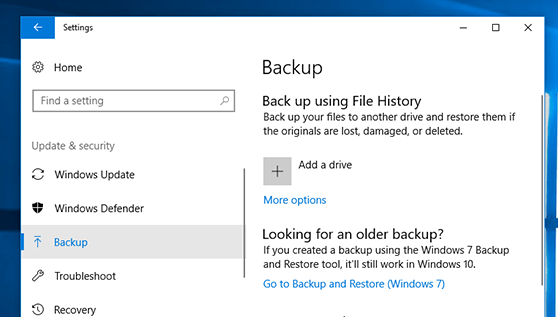
# 2: Crear una copia de seguridad de la imagen del sistema
Esta copia de seguridad de la imagen del sistema crea una instantánea de la imagen del sistema: aplicaciones instaladas, archivos del sistema operativo, archivos personales y todo lo demás. La ventaja de usar esta copia de seguridad de imagen radica en la recuperación.
Para obtener más información sobre la copia de seguridad de la imagen del sistema en detalles, lea este artículo: Pasos para crear una imagen de copia de seguridad del sistema en Windows 10
También puede probar los métodos manuales que se proporcionan a continuación que lo ayudarán a solucionar el problema de la copia de seguridad de Windows 10.
Métodos para solucionar el problema de copia de seguridad de Windows 10
Método 1: habilite el servicio de búsqueda de Windows e historial de archivos
Para habilitar la búsqueda de Windows. Siga los pasos a continuación:
- Haga clic en el ícono de Windows y escriba service y presione enter
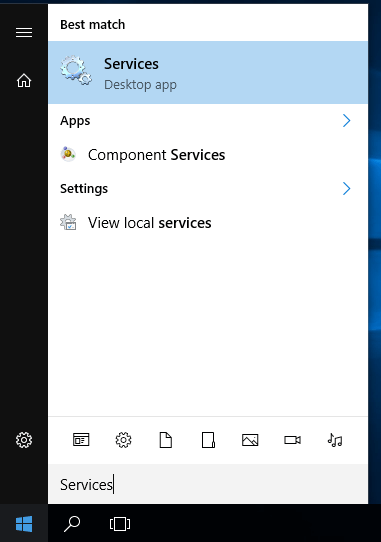
- Busque Windows Search y haga clic en él.
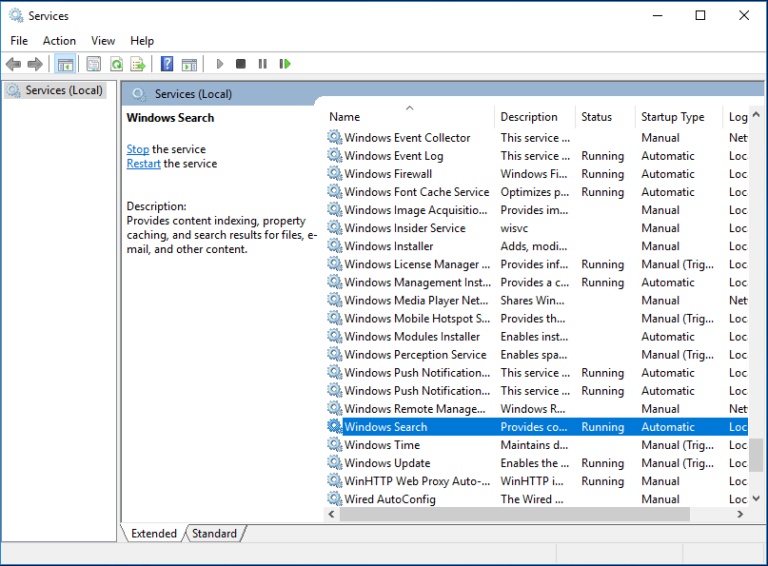
- Aparecerá un cuadro en la pantalla, haga clic en el tipo de inicio en General y cámbielo a Automático.
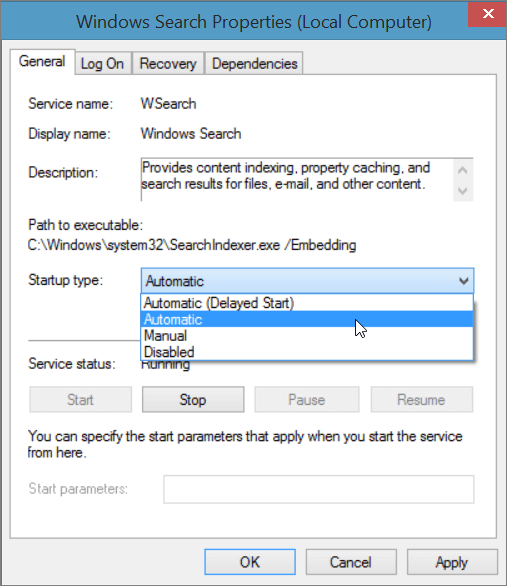
Método 2: intente deshabilitar y habilitar la protección del sistema
Si la copia de seguridad de Windows 10 no deshabilita la protección del sistema, intente habilitarla nuevamente. Siga los pasos para hacerlo:
- Haga clic en el ícono de Windows
- Escriba panel de control> seguridad del sistema> sistema> protección del sistema
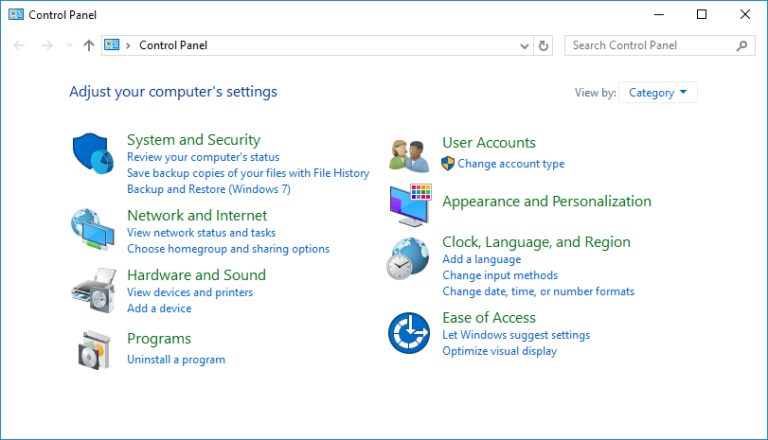
- Seleccione una unidad y haga clic en configurar
- Haga clic en Desactivar protección del sistema y haga clic en aplicar
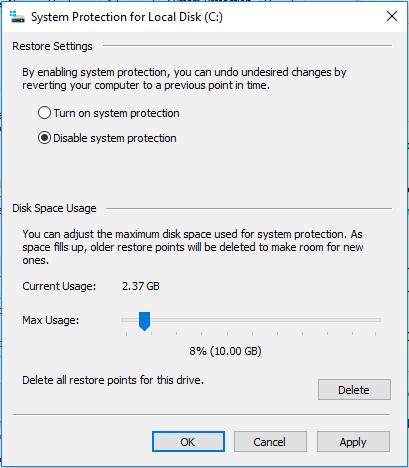
Ahora, habilite la protección del sistema nuevamente. Esto le ayudará a solucionar el problema de la copia de seguridad de Windows 10.
Conclusión:
Si está satisfecho con las opciones de copia de seguridad normales proporcionadas por el sistema de Windows, entonces OK, de lo contrario, debe ir con herramientas de copia de seguridad profesionales y crear una copia de seguridad incremental en su sistema de Windows con facilidad.
A veces sucede que debido a problemas y errores relacionados con PC / Windows puede encontrar tales problemas, para eso pruebe PC Reparar Herramienta para resolver problemas de Windows y mejorar el rendimiento de su PC.
Algunos de ellos son de pago, pero no todos, también hay algunas herramientas gratuitas de copia de seguridad y restauración disponibles que pueden proporcionar la opción de copia de seguridad incremental.
Hardeep has always been a Windows lover ever since she got her hands on her first Windows XP PC. She has always been enthusiastic about technological stuff, especially Artificial Intelligence (AI) computing. Before joining PC Error Fix, she worked as a freelancer and worked on numerous technical projects.